Поворот видео обычно является задачей видеоредакторов, но, что удивительно, есть много приложений, которые вы обычно используете, с этой функцией, одним из которых является VLC.
VLC - популярный медиаплеер, но, как упоминалось ранее, это не единственная функция VLC. Он также способен выполнять сложные операции, а благодаря функции поворота видео VLC вы можете вращать видео по своему усмотрению. Но перед этим у вас может возникнуть вопрос по поводу его конкурента.
Содержание: Часть 1. Можно ли повернуть видео в проигрывателе Windows Media?Часть 2. Как повернуть видео на 90 градусов в VLC?Часть 3. Как повернуть видео без кадрирования в VLC?Часть 4. Альтернатива, когда VLC Rotate Video не работает
Часть 1. Можно ли повернуть видео в проигрывателе Windows Media?
Многие считают Windows Media Player конкурентом VLC. Оба они работают в Windows и имеют возможности преобразования. Вопрос в том, можете ли вы вращать видео с помощью Windows Media Player так же, как с VLC? К сожалению, нет. В приложении Windows Media Player нет функции поворота, поэтому лучше всего выбрать инструмент.
Однако обратите внимание, что вы можете воспроизводить в проигрывателе Windows Media видео, которые были повернуты с помощью других инструменты для редактирования видео, так что это по-прежнему хороший медиаплеер. Просто у него не так много функций, как у VLC. Кстати, как вы можете использовать функцию поворота видео VLC?
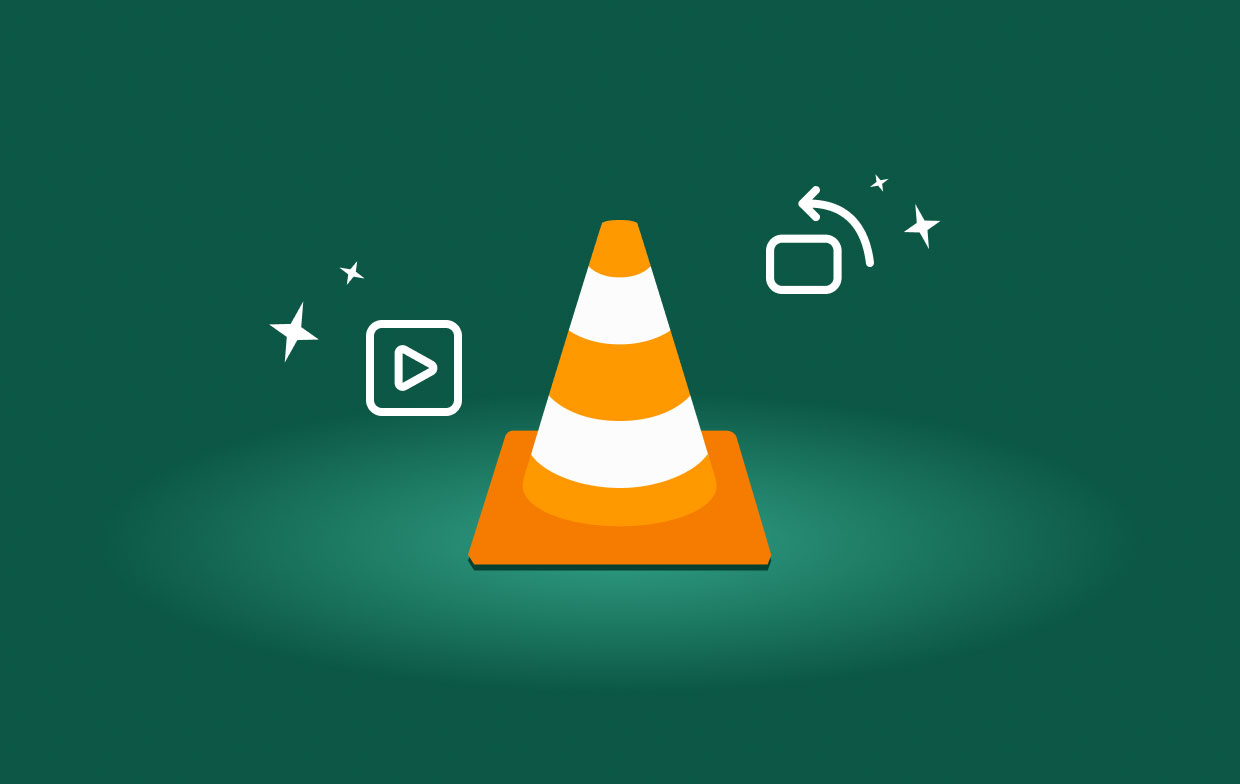
Часть 2. Как повернуть видео на 90 градусов в VLC?
В VLC легко поворачивать видео на 180 или 90 градусов. Поскольку существует версия VLC для Mac и версия VLC для Windows 10, мы обсудим шаги отдельно, начиная с пользователей Mac.
Повернуть видео с помощью VLC в Windows 10
VLC изначально является программой для пользователей Windows, поэтому вы не столкнетесь с какими-либо проблемами при использовании VLC для поворота видео в Windows 10. Без лишних слов, вот шаги, чтобы повернуть видео на 90 градусов с помощью VLC:
- Откройте программу VLC на вашем компьютере.
- Щелкните «Инструменты» в строке меню и выберите «Эффекты и фильтры».
- Перейдите к видеоэффектам и геометрии.
- Теперь установите флажок Повернуть и укажите угол, используя кружок в окне.
- Нажмите "Закрыть и сохранить".
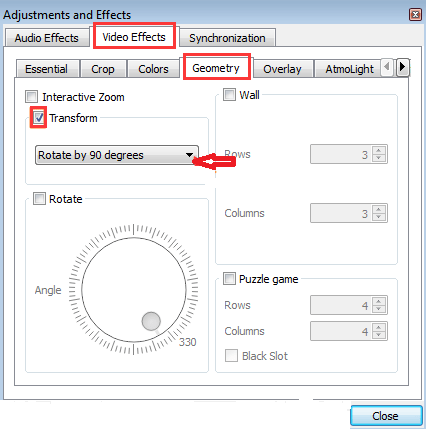
Повернуть видео в VLC на Mac
Хотя VLC может работать на Mac, в отличие от Windows 10, вы обязательно столкнетесь с несколькими проблемами в приложении. Чтобы избежать этих проблем, вы должны выполнить шаги, описанные выше, а также эти дополнительные шаги, чтобы сделать файл совместимым с Mac:
- Щелкните «Окно» в строке меню и выберите «Видеоэффекты».
- В новых всплывающих окнах щелкните Геометрия.
- Затем отметьте «Преобразование» и нажмите «Повернуть на 90 градусов».
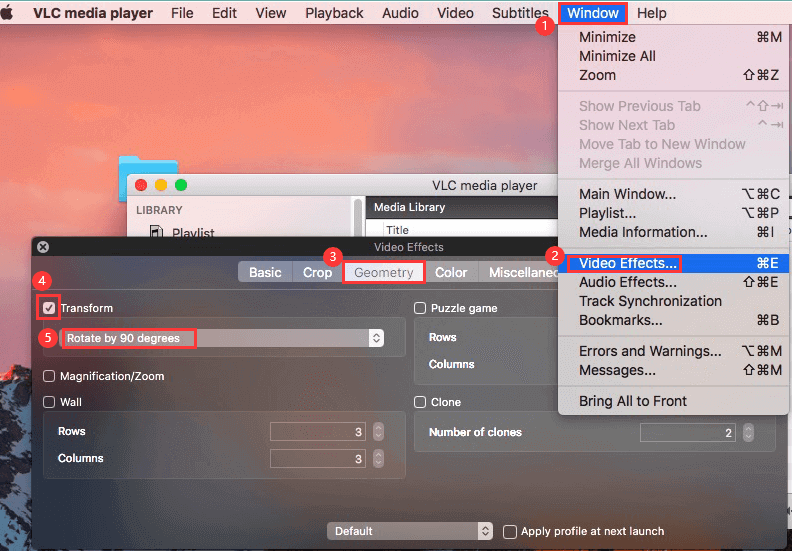
Часть 3. Как повернуть видео без кадрирования в VLC?
Помните, что фильтр поворота на VLC автоматически обрезает изображение. Если вы не хотите, чтобы это происходило, вам нужно одновременно обновить размеры видео, и это можно сделать с помощью следующих шагов:
- Как и раньше, перейдите в Инструменты> Эффекты и фильтры.
- Перейдите на вкладку Video Effects и под ней перейдите в Geometry.
- На этот раз вместо выбора параметра «Повернуть» выберите параметр «Преобразовать».
- Как только вы установите флажок «Преобразовать», раскрывающееся меню ниже откроется.
- После разблокировки меню щелкните его, и вы получите несколько вариантов. Просто выберите, сколько градусов поворота вы хотите применить.
- Нажмите "Закрыть и сохранить".
Вот как вы можете использовать VLC для поворота видео без фильтра обрезки. Однако, если у вас возникли проблемы с использованием VLC, вам следует поискать инструмент с функцией вращения.
Часть 4. Альтернатива, когда VLC Rotate Video не работает
Поскольку VLC - это просто медиаплеер, это естественно, если функция поворота видео VLC не сработала при первом использовании. В этом случае вам может быть лучше поискать другой инструмент, способный вращать видео, и вот где Конвертер видео iMyMac входит. Ниже приведены некоторые особенности этого программного обеспечения и причины, по которым вы должны его использовать:
- Поддерживает бесчисленные форматы. Как обычно с любым конвертером, iMyMac Video Converter поддерживает несколько форматов, но в отличие от других, он поддерживает как аудио, так и видео форматы. Следовательно, можно переключаться с аудио на видео и наоборот.
- Технология ускорения. Большинство конвертеров занимают слишком много времени при внесении изменений в видео, поскольку технически они предназначены только для преобразования, но это не относится к iMyMac Video Converter. Его технология аппаратного ускорения обеспечивает скорость преобразования в шесть раз выше, чем у обычных преобразователей.
- Изменить разрешение. Одна из лучших особенностей iMyMac Video Converter - это возможность изменять разрешение видео с 480P на 4K.
- Улучшение видео. В дополнение к возможности повернуть видео на 90 градусов, вы также можете исправить незначительные проблемы в видео, такие как удаление темных пятен, осветление видео или даже уменьшение вибрации клипа, если таковая имеется.
Теперь, когда у вас есть представление о том, насколько мощным может быть iMyMac Video Converter, давайте перейдем к тому, как вы можете использовать его в качестве альтернативы функции поворота видео VLC:
Шаг 1. Добавить файлы
Откройте программу iMyMac на вашем компьютере. Как только вы окажетесь на главной странице, перетащите все видео, которые вы хотите повернуть, в левую часть окна.

Шаг 2. Повернуть видео
После добавления файлов вы увидите некоторые параметры редактирования, такие как «Водяной знак», «Обрезать», «Повернуть / отразить» .... Выберите «Повернуть / отразить». Вы можете повернуть видео влево или вправо. Сохраните ваши настройки.
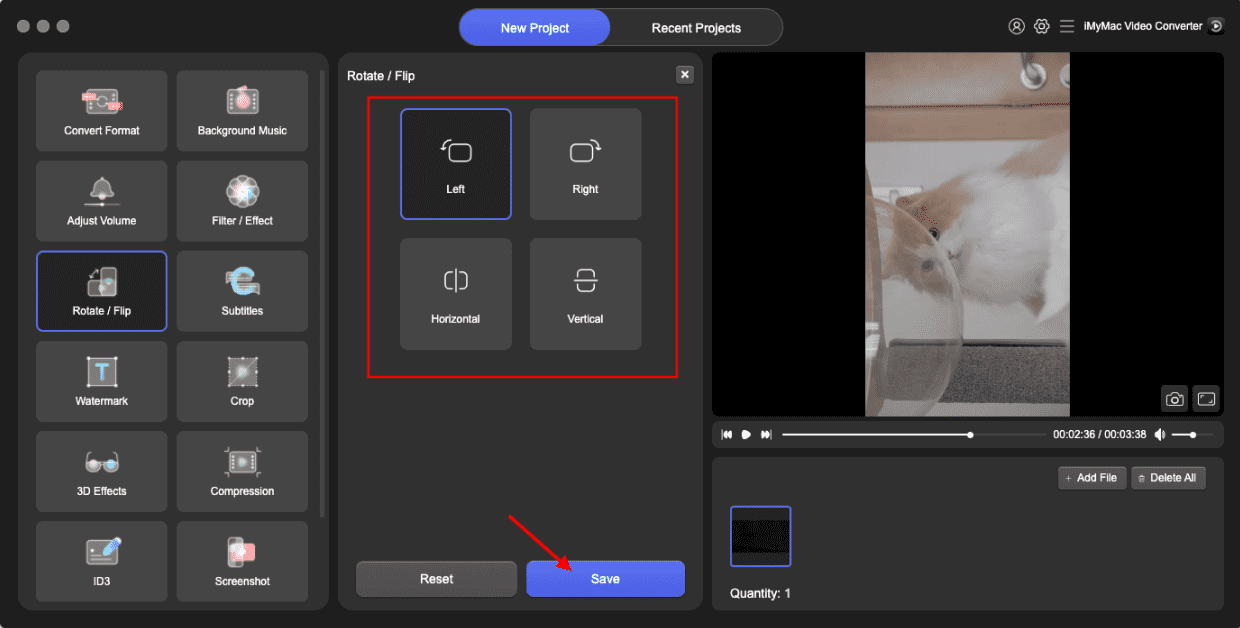
Шаг 3. Конвертируйте / скачивайте видео
После того, как вы повернули видео, вы должны загрузить его, нажав кнопку «Конвертировать». Вы также можете изменить другие свойства, если хотите, до преобразования, но это почти все, что вам нужно сделать для преобразования видео, что намного проще, чем функция поворота видео VLC.

Как видите, повернуть видео легко, и есть несколько способов сделать это. Вы можете повернуть видео в VLC или с помощью iMyMac Video Converter, оба хороших способа.



